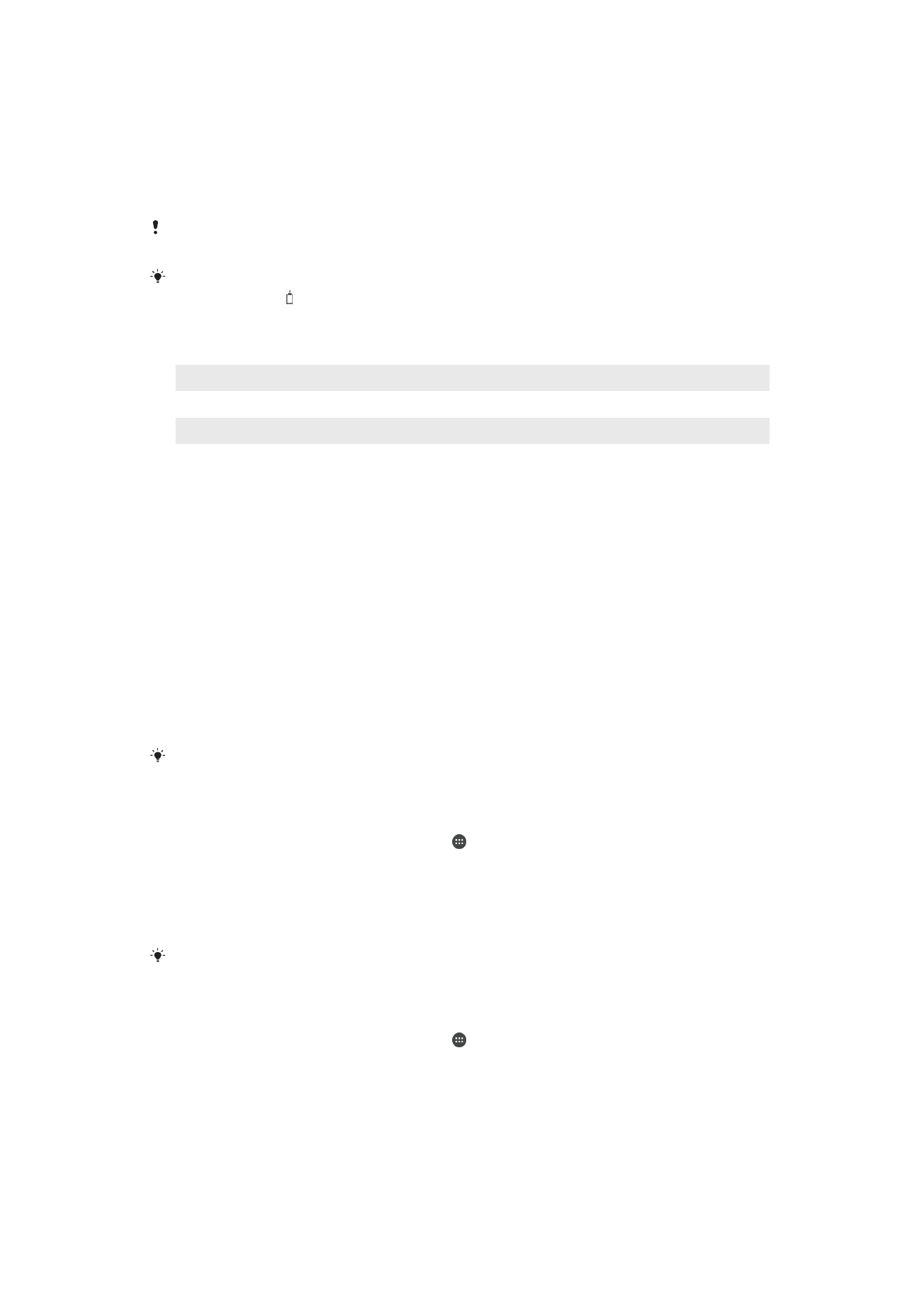
Bateria eta energia kudeaketa
Gailuak bateria kapsulatua du. Bateriaren kontsumoa erabilitako eginbideen araberakoa
da. Bateriaren iraupena luzatzeko, hau egitea komeni da:
•
Bateriaren kontsumoari jarraipena egitea.
•
Erabilera aholku orokorrei jarraitzea bateriaren errendimendua hobetzeko.
•
Bateria aurrezteko modu bat erabiltzea.
Gailuak STAMINA modu bi eta Android bateria aurrezteko beste eginbide batzuk dauzka
haren bateriaren kontsumoa murrizten laguntzeko. Android bateria aurrezteko eginbideak
atzeko planoan exekutatzen dira. Zuk zeuk aktiba edo desaktiba ditzakezu STAMINA
modua edo Ultra STAMINA modua.
Bateria aurrezteko eginbideak atzeko planoko datuak mugatzen ditu bateria aurrezteko.
Beraz, eginbide horrek aplikazioren batean eraginik ez izatea nahi baduzu, Bateriaren
optimizazioa menuan salbuetsi dezakezu hura.
Sistemaren eguneratzeek gailuan dauden bateria aurrezteko moduak alda ditzakete.
Bateriaren kontsumoa, gutxi gorabeherako iraupena eta bateria aurrezteko aholkuak
ikusteko
1
Hasierako pantaila ikuspegian, punteatu .
2
Bilatu eta punteatu
Ezarpenak > Bateria. Bateria ehunekoa eta bateriaren gutxi
gorabeherako iraupena erakusten duen ikuspegi orokorra agertzen da.
3
Punteatu
ERAKUTSI BATERIAREN ERAB., azken karga ziklotik bateria
kontsumitu duten eginbide eta zerbitzuak ikusteko. Punteatu elementu bat bere
bateria kontsumoa nola murrizteari buruzko informazioa jasotzeko.
Bateria aurrezteko moduak konfigura, aktiba eta desaktiba ditzakezu
Ezarpenak > Bateria
atalean.
Aplikazioen bateria kontsumoa ikusteko
1
Hasierako pantaila ikuspegian, punteatu .
2
Bilatu eta punteatu
Ezarpenak > Aplikazioak.
3
Hautatu aplikazio bat eta ikusi haren bateria kontsumoa
Bateriaren erabilera
atalean.
Erabilera aholku orokorrak bateriaren errendimendua hobetzeko.
Ondorengo aholkuek zure bateriaren errendimendua hobetzen lagunduko dizute:
36
Hau argitalpenaren Interneteko bertsioa da. © Erabilera pertsonalerako bakarrik inprimatu.
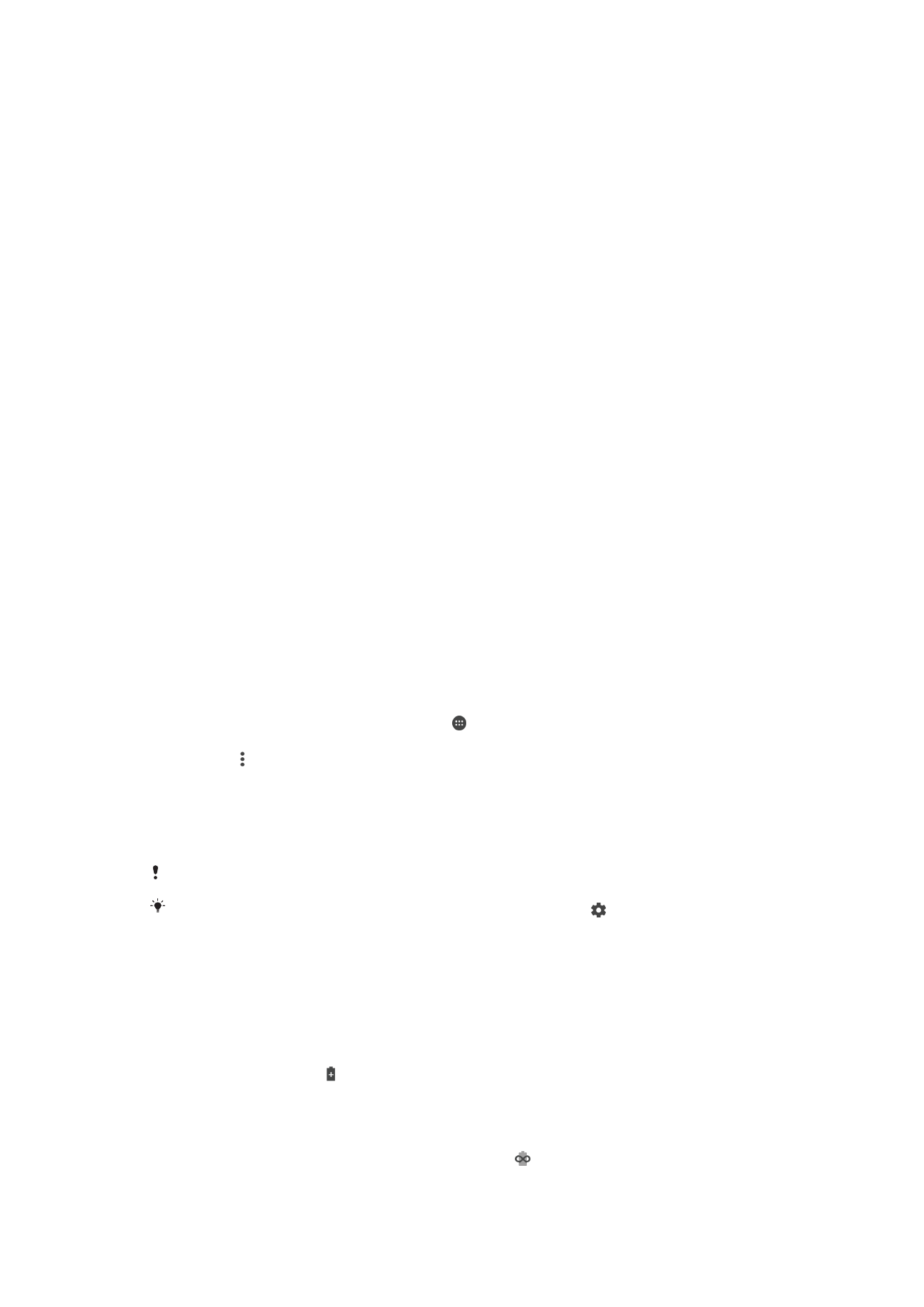
•
Jaitsi pantailaren argitasun maila; ikusi
Pantailaren ezarpenak
orriko 58 atala.
•
Desaktibatu Bluetooth®, Wi-Fi eta kokapen zerbitzuak, eginbide horiek behar ez
dituzunean.
•
Desaktibatu gailua edo erabili hegaldi modua, estaldurarik gabeko eremuan
bazaude. Bestela, gailuak etengabe bilatuko ditu sare erabilgarriak; eta horrek
bateria kontsumitzen du.
•
Atzerrian zaudenean, erabili Wi-Fi sarea ibiltaritzaren ordez. Ibiltaritza da tokiko
sarearen bila eskaneatzea. Horrek bateria gehiago erabiltzen du, gailuak energia
irteera handiagoarekin transmititu behar duelako. Ikusi
Wi-Fi
orriko 47 atala.
•
Aldatu posta elektronikoaren, egutegiaren eta kontaktuen sinkronizazio ezarpenak.
Ikusi
Lineako kontuekin sinkronizatzea
orriko 54 atala.
•
Egiaztatu bateria kontsumo handia dauzkaten aplikazioak, eta hartu kontuan
gailuak dakartzan bateria aurrezteko aholkuak.
•
Aldatu aplikazio baterako jakinarazpen maila. Ikusi
Jakinarazpenak
orriko 29 atala.
•
Desaktibatu aplikazio batetarako kokapena partekatzeko baimena. Ikusi
Aplikazio
ezarpenak
orriko 60 atala.
•
Desinstalatu erabiltzen ez dituzun aplikazioak. Ikusi
Aplikazioen pantaila
orriko 25
atala.
•
Erabili jatorrizko Sony™ gailu eskulibrea musika entzuteko. Gailu eskulibreek
gailuaren bozgorailuek baino bateria gutxiago kontsumitzen dute.
•
Berrabiarazi gailua noizean behin.
Bateriaren optimizazioa
Bateriaren optimizazioa modu integratu indartsu eta egokia da eta nabarmen hobetzen
du bateriaren iraupena, gailua edo aplikazio jakin batzuk erabiltzen ari ez zarenean.
Horretarako, bateria agortzen duten sare jarduerak eteten ditu, hala nola kokapen
zerbitzuak, sinkronizazioa eta Wi-Fi eskaneatzea atzealdean gailua luzaroan erabiltzen ari
ez zarenean.
Ez die deiei eta SMS mezularitzari eragiten.
Ezin duzu Bateriaren optimizazioa desgaitu. Dena dela, nahi dituzun aplikazioak salbuets
ditzakezu.
Aplikazio jakin batzuk bateriaren optimizaziotik salbuesteko
1
Hasierako pantaila ikuspegian, punteatu .
2
Bilatu eta punteatu
Ezarpenak > Bateria.
3
Punteatu eta hautatu
Bateria-optimizazioa. Optimizatzen ez diren aplikazioen
zerrenda ikusiko duzu.
4
Zerrendatik aplikazioak gehitzeko edo kentzeko, punteatu
Aplikazioak eta
desautatu zerrendako aplikazio bat, haren optimizazio ezarpenak editatzeko.
5
Optimizatzen ez diren aplikazioen zerrenda zure ezarpenen arabera eguneratuko
dira.
Ezin dituzu salbuetsi aplikazioak Ultra STAMINA moduaren optimizaziotik.
Aplikazioak menuko Bateria-optimizazioa ere konfigura dezakezu, punteatuta.
Bateria aurrezteko moduak
Bateria aurrezteko hainbat modu erabil ditzakezu, bateriak luzaroago iraun dezan:
STAMINA
modua
STAMINA mailaren arabera, hainbat eginbide mugatuko edo desgaituko dira bateria
kontsumoa murrizteko. Horien artean, errendatze errendimendua, animazioak eta pantailaren
argitasuna, irudien hobekuntza, atzeko planoko aplikazioen datuen sinkronizazioa, dardara
(sarrerako deietarako izan ezik), zuzeneko erreprodukzioa eta GPSa (pantaila itzalita dagoen
bitartean). agertuko da egoera barran.
Ultra
STAMINA
modua
STAMINA moduak desgaitzen dituen eginbideez gain, Ultra STAMINA moduak datu
mugikorrak eta Wi-Fi konexioa desgaitzen ditu ere bai. Aplikazio aukera mugatua da eta
widgetak (Erlojua izan ezik) desgaitu egiten dira. Deiak eta SMS mezuak erabilgarri egongo
dira. Ultra STAMINA moduaren hasierako pantaila berezi batek ordeztuko du hasierako
pantaila, eta panel osagarriak desgaituko dira. agertuko da egoera barran.
37
Hau argitalpenaren Interneteko bertsioa da. © Erabilera pertsonalerako bakarrik inprimatu.
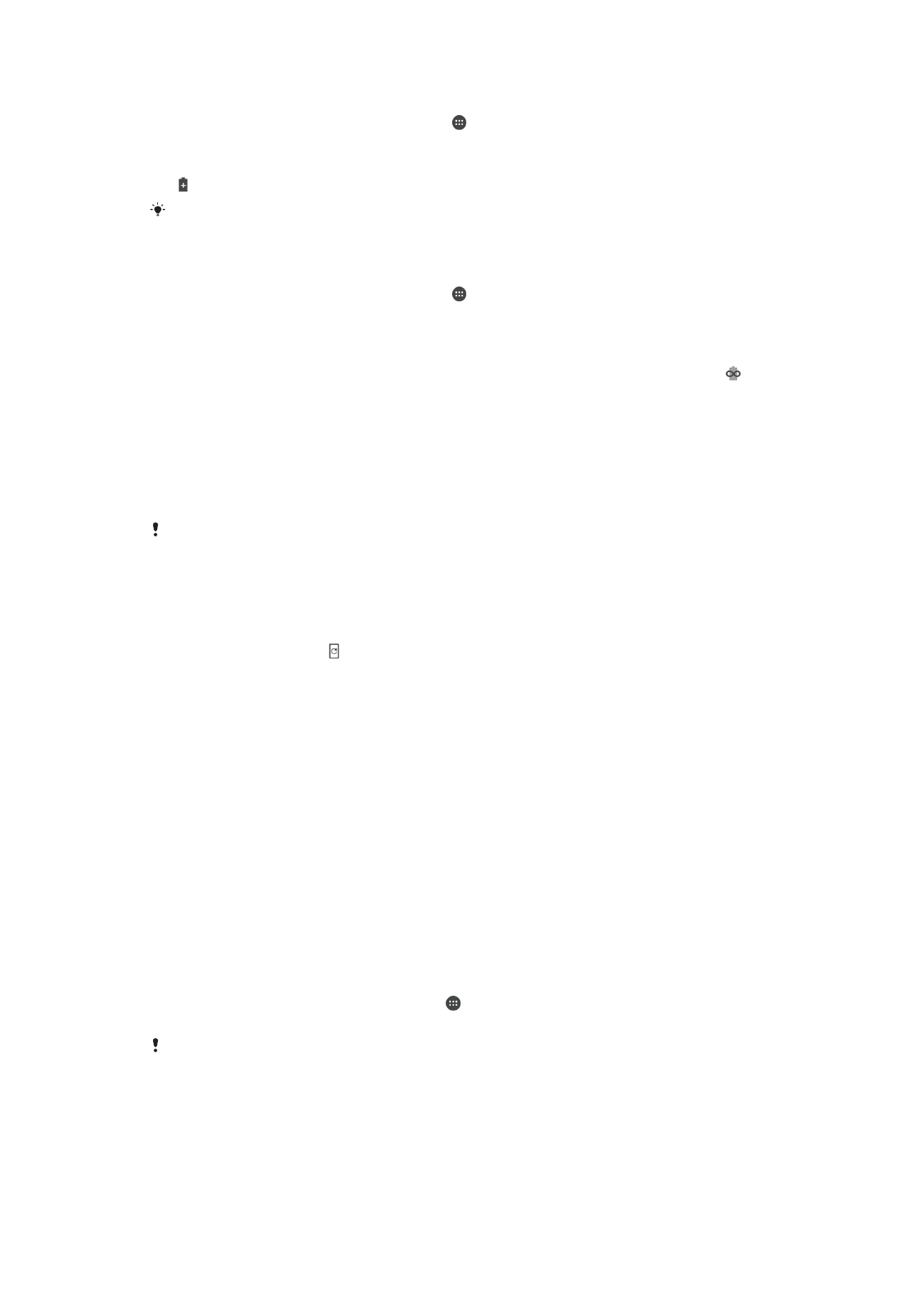
STAMINA modua aktibatzeko edo desaktibatzeko
1
Hasierako pantaila ikuspegian, punteatu .
2
Bilatu eta punteatu
Ezarpenak > Bateria.
3
Punteatu
STAMINA modua eta hautatu hobesten duzun aukera.
agertuko da egoera barran,
STAMINA modua aktibo dagoenean.
Abiarazte automatikoaren ehunekoa doi dezakezu nahi bezala, eta aplikazioak optimizaziotik
salbuets ditzakezu STAMINA moduan.
Ultra STAMINA modua aktibatzeko
1
Hasierako pantaila ikuspegian, punteatu .
2
Bilatu eta punteatu
Ezarpenak > Bateria.
3
Punteatu
Ultra STAMINA modua eta punteatu Aktibatu.
4
Berretsi, aktibatzeko.
Ultra STAMINA moduaren hasierako pantailak ordeztuko du hasierako pantaila eta
agertuko da egoera barran,
Ultra STAMINA modua aktibo dagoenean. Ezin dituzu
salbuetsi aplikazioak Ultra STAMINA moduaren optimizaziotik.
Ultra STAMINA modua desaktibatzeko
1
Arrastatu egoera barra beherantz, Jakinarazpenen panela atzitzeko.
2
Punteatu
Ultra STAMINA modua desaktibatzeko.
3
Punteatu
ADOS.
Ultra STAMINA modua desaktibatzean gailua berrabiaraziko da.